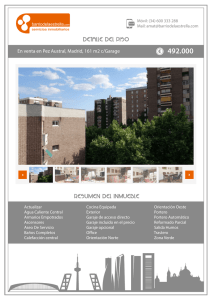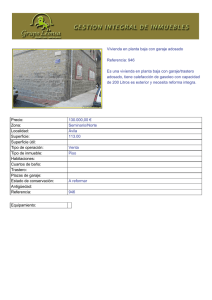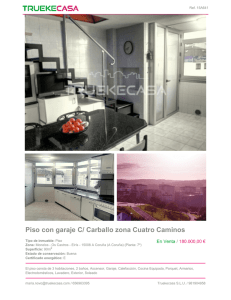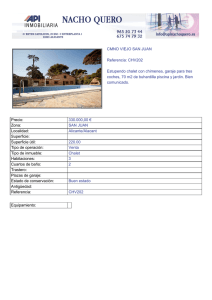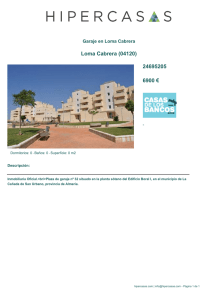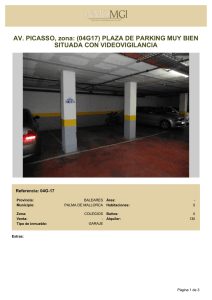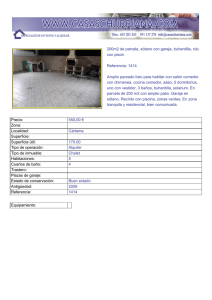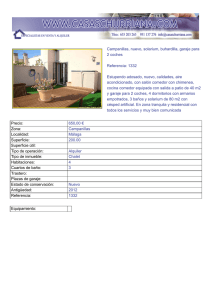Guía de Instalación
Anuncio
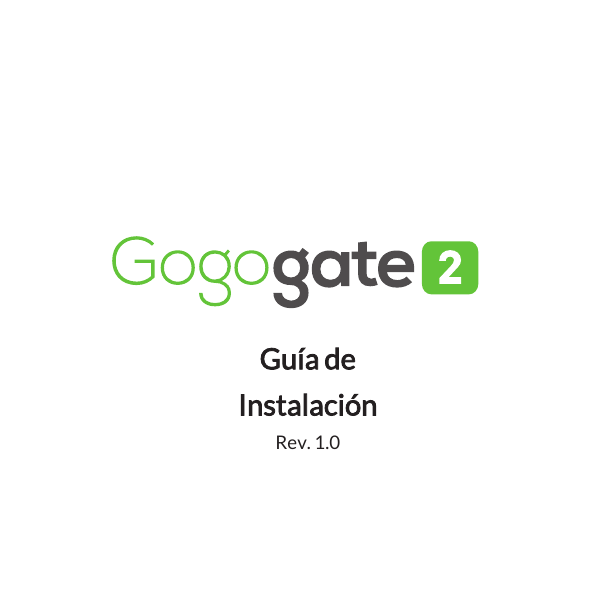
Guía de Instalación Rev. 1.0 PARA EVITAR LESIONES GRAVES O MUERTE POR CAUSA DEL USO DE PUERTAS DE GARAJE ADVERTENCIA O PORTONES: · No permita que los niños usen el Gogogate 2 o la app sin la supervisión de un adulto. · Opere ÚNICAMENTE el Gogogate 2 cuando tenga una visibilidad clara de su puerta de garaje o portón y haya verificado que no hay objetos obstruyendo el movimiento de la puerta. SIEMPRE espere que la puerta de garaje o el portón esté completamente cerrada. · NUNCA utilice la función de ''Remote Access'' ( Acceso Remoto) de su Gogogate 2 sin que haya un adulto presente físicamente frente de la puerta de garaje o portón validando que es seguro iniciar la operación remota del dispositivo. Lea atentamente estas instrucciones antes de empezar: Por favor, asegúrese de que su puerta de garaje está cerrada antes de empezar la instalación. El producto Gogogate 2 y nuestros sensores de puerta están pensados para ser utilizados con puertas de garaje equipadas con sensores fotoeléctricos (fabricados posteriormente a 1993). Estos sensores se encuentran normalmente en la parte inferior de la puerta de garaje y evitan el cierre accidental de la misma en caso de que un objeto o una persona se encuentre obstruyendo el reocrrido de la puerta. 2 Que contiene la caja: Adaptador USB Wi-Fi Gogogate 2 3 x Cables ( para conexión con pulsador) Targeta Micro SD Adaptador de targeta Micro SD Conector de cable (6 terminales) Sistema de alimentación Conector de cable (4 terminales) Cinta de doble cara NOTA: Los cables para la conexión al pulsador de su garaje o al cuadro eléctrico han sido preensamblados para su comodidad. . 3 1. Desempaquetando Gogogate 2 1 Descargue la app de Gogogate 2 en su Smartphone (IOS & Android). Disponible en App Store y en Google Play. ADAPTADOR USB WI-FI 2 LUZ DE ENCENDIDO LUZ DE ESTADO BOTÓN DE RESET (Configuración por defecto de fabrica) Encienda el dispositivo Gogogate y espere hasta que vea una luz roja y seguidamente, una luz verde parpadeando. NOTE: Este dispositivo puede trabajar con hasta tres sensores. Para obtener instrucciones sobre cómo programar estos sensores, descargue el manual de nuestros sensores que podrá encontrar en nuestra página web www.gogogate.com. El Gogogate 2 no incluye sensor. Estos se venden separadamente. Este aparato NO es impermeable. 4 2. Instalación inicial A) Programación del dispositivo desde un Smartphone 1 2 Active el modo Wi-Fi en su Smartphone, busque la red " GoGoGate " y conéctese a el ( NB : GoGoGate es una red abierta generada por el propio dispositivo, no requiere contraseña.) Abra la app de Gogogate 2 y seleccione “ADD” ->“BEGIN YOUR INSTALLATION”->“WI-FI”. Seleccione su dispositivo Gogogate y rellene los campos en nuestro sencillo proceso de 3 pasos. Luego haga clic en GUARDAR y espere a que su Gogogate 2 se reinicie. Después de escuchar un pitido, si su conexión Wi-Fi es exitosa, una luz azul empezará rápidamente a parpadear en su dispositivo Gogogate. 5 2. Instalación inicial B) Programación del dispositivo desde un PC (opcional) 1 Para empezar, apague el dispositivo Gogogate 2. A continuación, retire la micro tarjeta SD del dispositivo e insérterla en el lector de tarjetas SD de su ordenador utilizando el adaptador de tarjeta Micro SD proporcionado. Tarjeta Micro SD 2 3 Adaptador tarjeta Micro SD Seleccione la carpeta correspondiente a la tarjeta Micro SD que aparecerá en su PC y ejecute el programa de instalación de Gogogate 2. Por favor anote la UDI * proporcionada por el programa de instalación y siga todos los pasos. (Nota: no borre o modifique ningún archivo correspondiente a la carpeta de la tarjeta Micro SD). Una vez haya completado todos los pasos, retire el adaptador de tarjeta SD del PC e inserte la tarjeta Micro SD en el dispositivo de Gogogate 2. Encienda el dispositivo y espere hasta que se reinicie. Escuchará una señal sonora y parpadeará rápidamente si la conexión a su red Wi-Fi es exitosa. *UDI: Identificador único del dispositivo 6 Su ordenador Continua en la siguiente página > < Sigue en la página anterior 4 Abra la app de Gogogate 2, vaya a ''ADD --> ADD GOGOGATE ACCOUNT'' y utilice la misma información introducida durante la programación de la tarjeta Micro SD: · UDI (la misma proporcionada durante la instalación del dispositivo) · Usuario (el mismo usado durante la configuración del dispositivo) · Contraseña (la misma usada durante la configuración del dispositivo) 7 3. Instalación en el Portón/Puerta de Garaje A) PUERTA DE GARAJE 1 2 3 4 5 6 1 Vista frontal 7 8 9 10 2 Su consola o botonera de puerta de garaje 3 Cable Gogogate 4 cable blanco Cable rojo PUERTA 1 PUERTA 2 PUERTA 3 IMPORTANTE: Al conectar el Gogogate 2 con su botonera o consola, la polaridad de los cables no importa. B) PORTÓN: Si quiere unir el Gogogate 2 con el panel de control de su portón automático, , por favor visite nuestra página http://gates.gogogate.com/gates.php o envíenos un correo electrónico a [email protected] con el nombre del modelo y fabricante del motor de su portón. NOTA: Un dispositivo Gogogate puede operar hasta 3 puertas de garaje o portones diferentes . Para obtener las instrucciones sobre cómo instalar 2 o 3 puertas de garaje, descárguese nuestra ficha técnica o manual de usuario que encontrará en www.gogogate.com. 8 4. 1 2 3 Activación del Remote Access (Acceso Remoto) En su app Gogogate 2, diríjase a “EDIT” -> “CONFIG DEVICE”. Acceda a la página web de configuración de Gogogate utilizando sus credenciales de administrador (NB: El nombre de usuario para los administradores siempre será “admin”. Utilice la misma contraseña que haya usado durante el proceso de instalación inicial). En el menú “SETTINGS” seleccione la opción “Remote Access” y pulse “Enable Access”. *Esta función debe estar habilitada si queremos operar o configurar el sistema Gogogate2 de forma remota por internet. Continua en la siguiente página> 9 < Sigue en la página anterior 4 5 10 Acepte los términos y condiciones e introduzca el código de autenticación de su Gogogate 2 que encontrará en la última página de esta guía de instalación. Luego pulse “Activar”. A partir de ese momento, podrá operar y configurar remotamente el Gogogate 2. 5. Agregar usuarios a su dispositivo Gogogate 1 2 3 En su app Gogogate2, diríjase a “EDIT” -> “CONFIG DEVICE”. Inicie sesión en la página web de configuración de Gogogate utilizando sus credenciales de administrador (NB: El nombre de usuario para los administradores siempre será “admin”. Por favor, utilice la misma contraseña utilizada durante la instalación inicial). Seleccione el menú “USERS” ( o diríjase a “SETTINGS” -> “Users”). Empiece a crear usuarios haciendo clic en la opción “ADD USER” y rellene los campos de acuerdo con sus propias preferencias para cada usuario . 11 6. Cambio en la configuración de Gogogate 1 En su app Gogogate 2, diríjase a “EDIT” -> “CONFIG DEVICE”. Use su ID y su contraseña para iniciar sesión. (NB: Esta función solamente está disponible para los administradores del sistema). 2 Seleccione el menú de “SETTINGS” y elija una de las siguientes opciones: · Remote Access: : Permite activar / desactivar la función de acceso remoto para la operación remota del sistema. · Wi-Fi: Permite modificar la configuración de red Wi-Fi. · Ethernet USB Adapter: Permite modificar o configurar el tipo de adaptador USB: Wi-Fi o Ethernet. · Doors: Le permite añadir o modificar el código de 4 dígitos de sus sensores, el tipo o el nombre de su(s) puerta(s). · Video: Le permite modificar y agregar los ajustes de su cámara IP. · Admin Alerts: Le permite modificar la configuración del sistema de alertas. · Users: Permite crear nuevos usuarios , así como eliminar o editar los ajustes de los existentes. 12 7. Conectarse a un dispositivo Gogogate 1 Cuando el administrador de un dispositivo Gogogate 2 ha creado una cuenta de usuario en el sistema para usted, Gogogate le enviará un correo electrónico con la siguiente información: · Tipo de acceso · UDI* del dispositivo 2 · Usuario · Contraseña *UDI: Identificador único del dispositivo Abra la app de Gogogate 2 y seleccione “ADD” -> “ADD GOGOGATE ACCOUNT”. Utilice su UDI, nombre de usuario y contraseña. Luego pulse “Save”(Guardar). 13 Garantía de producto El producto Gogogate 2 viene con (1) un año de garantía u otro período aplicable por ley contra defectos mecánicos y eléctricos siempre que los productos hayan sido utilizados de acuerdo con la documentación aportada. El período de garantía de 1 año comienza a partir de la fecha de compra por parte del usuario del dispositivo. Si el cliente no tiene un comprobante de compra original, GOGOGATE INC. determinará la elegibilidad de garantía a través de la fecha de fabricación. Si nuestro producto falla, nosotros podremos 1) reemplazar o reparar su producto o 2) decidir reembolsar el dinero del precio de compra pagado por el producto cómo única compensación al cliente por incumplimiento de esta garantía. Los productos pueden ser sustituidos por unidades restauradas o por diferentes modelos de funcionalidad similar. Usted también debe saber que las opciones anteriores se llevarán a cabo con completa discreción por parte de GOGOGATE INC. Nuestra garantía limitada es transferible del cliente original al propietario subsiguiente, pero el período de garantía no será extendido en la duración o la cobertura como consecuencia de esta transferencia de titularidad. GOGOGATE INC. no asume ninguna obligación de garantía en relación con a) el desgaste normal, b) productos sin defectos o sin uso c) mal uso, abuso, accidentes de negligencia, fraude, d) el uso de voltaje incorrecto (esto es una tensión baja del dispositivo), e) los actos de Dios, f) uso no autorizado o uso indebido del producto y g) partes consumibles como baterías. NOTA: Para cumplir con la FCC y / o las reglas de Canadá ( IC ), los ajustes y modificaciones de este transceptor están prohibidos. NO HAY REFACCIONES . Este dispositivo cumple con la Parte 15 de las normas de la FCC y IC RSS- 210 . La operación está sujeta a las dos condiciones siguientes : ( 1 ) este dispositivo no puede causar interferencias perjudiciales y ( 2 ) este dispositivo debe aceptar las interferencias recibidas, incluyendo las interferencias que puedan causar un funcionamiento no deseado. Este dispositivo debe instalarse de manera que se mantenga un mínimo 8" ( 20 cm) de distancia entre los usuarios / expectadores y dispositivo. 14 SU CÓDIGO DE AUTENTIFICACIÓN GOGOGATE Sigue teniendo dudas? Ningún problema Descárguese nuestro manual de usuario que encontrará en nuestra página web www.gogogate.com o póngase en contacto con nosotros en: [email protected] www.gogogate.com